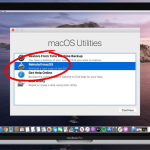Η απεγκατάσταση εφαρμογών στο Mac είναι μια απλή διαδικασία, όμως πολλοί χρήστες δεν γνωρίζουν ότι υπάρχουν διαφορετικοί τρόποι για να την εκτελέσουν σωστά. Ανάλογα με το πώς εγκαταστάθηκε η εφαρμογή —μέσω App Store ή από αρχείο .dmg— η μέθοδος διαγραφής μπορεί να διαφέρει ελαφρώς. Παρακάτω θα βρείτε όλες τις διαθέσιμες επιλογές για να αφαιρέσετε πλήρως προγράμματα που δεν χρειάζεστε πλέον.
1. Απεγκατάσταση μέσω Finder
Αν η εφαρμογή εγκαταστάθηκε χειροκίνητα (εκτός App Store), ανοίξτε τον Finder και μεταβείτε στο φάκελο Εφαρμογές (Applications). Εκεί θα δείτε όλες τις εγκατεστημένες εφαρμογές.
- Επιλέξτε την εφαρμογή που θέλετε να διαγράψετε.
- Σύρετέ την στον Κάδο (Trash) ή κάντε δεξί κλικ και επιλέξτε Μεταφορά στον Κάδο (Move to Trash).
- Τέλος, αδειάστε τον Κάδο για να ολοκληρωθεί η διαγραφή.
Αν η εφαρμογή διαθέτει απεγκαταστάτη (Uninstaller), εκτελέστε τον αντί να τη μεταφέρετε απλώς στον Κάδο. Ορισμένα προγράμματα – όπως σουίτες ασφαλείας ή επαγγελματικά εργαλεία – εγκαθιστούν πρόσθετα αρχεία συστήματος που αφαιρούνται σωστά μόνο μέσω του δικού τους απεγκαταστάτη.
2. Απεγκατάσταση μέσω Launchpad
Για εφαρμογές που έχουν εγκατασταθεί από το Mac App Store, η διαδικασία είναι ακόμη πιο απλή:
- Ανοίξτε το Launchpad (πατήστε το εικονίδιο πυραύλου ή το πλήκτρο F4).
- Βρείτε την εφαρμογή που θέλετε να αφαιρέσετε.
- Κρατήστε πατημένο το πλήκτρο Option (⌥) ή κάντε παρατεταμένο κλικ στην εφαρμογή μέχρι να αρχίσει να τρέμει.
- Πατήστε το “Χ” που εμφανίζεται επάνω αριστερά στο εικονίδιο και επιβεβαιώστε τη διαγραφή.
3. Καθαρισμός υπολειπόμενων αρχείων (προαιρετικό)
Ακόμη και μετά τη διαγραφή, ορισμένα αρχεία ρυθμίσεων ή cache μπορεί να παραμένουν στο σύστημα. Για πλήρη απεγκατάσταση, μπορείτε να χρησιμοποιήσετε δωρεάν εφαρμογές όπως το AppCleaner, που εντοπίζουν και αφαιρούν όλα τα σχετικά αρχεία.
Με αυτές τις απλές μεθόδους, μπορείτε να διατηρείτε το Mac σας καθαρό, οργανωμένο και με περισσότερο διαθέσιμο χώρο, εξασφαλίζοντας παράλληλα καλύτερη απόδοση και ταχύτητα.